Certificados SSL
Se você estiver administrando um site de eCommerce, aceitando cartões de crédito ou passando informações que precisam ser criptografadas, precisará de um certificado SSL para o seu site WordPress. Ter um certificado SSL permitirá que você ative o HTTPS, o que garante que nenhuma informação seja transmitida em texto simples. Na verdade, recomendamos que todos os sites utilizem HTTPS, pois oferece benefícios adicionais além da segurança.
Na Kinsta, você tem duas opções para o SSL do seu site: Um SSL gratuito do Cloudflare ou um SSL personalizado que você mesmo compra.
Opção 1 – SSL gratuito do Cloudflare
Todos os domínios verificados na Kinsta são automaticamente protegidos por nossa integração com o Cloudflare, que inclui certificados SSL gratuitos. Depois que você adiciona seu domínio, seu site é automaticamente protegido por esse certificado. Para nossos planos de hospedagem gerenciada de WordPress, os certificados SSL gratuitos também incluem suporte a wildcard. Atualmente, a Kinsta habilita o TLS 1.3 em todos os certificados SSL, que é seguro e suportado por todos os principais navegadores. Para obter mais informações sobre o TLS, consulte TLS vs SSL: Qual é a diferença? Qual deles você deve usar?
A menos que você tenha um motivo específico para adicionar um SSL personalizado, você pode aproveitar nossa solução fácil de um clique e não precisará se preocupar em configurar e atualizar manualmente o certificado SSL na Kinsta.
Renovação do certificado SSL gratuito do Cloudflare
Se você estiver usando nosso certificado SSL gratuito do Cloudflare, a Kinsta cuidará automaticamente do processo de renovação. Ao adicionar e verificar seu domínio no MyKinsta, você precisa adicionar um registro CNAME para _acme-challenge. A Kinsta usa essa entrada de DNS para atualizar o domínio com os tokens necessários para cada renovação. Desde que o registro CNAME _acme-challenge exista em seu DNS, você não precisará renovar manualmente seu certificado SSL; a Kinsta gerencia isso para você. Esse certificado SSL inclui suporte a wildcard, abrangendo um número ilimitado de subdomínios para esse domínio.
Os certificados SSL wildcard adicionam um asterisco (*) antes do nome do seu domínio como um espaço reservado, que pode ser interpretado como qualquer sequência de caracteres. Esse certificado abrange as variações “www” e não “www” de um domínio. Por exemplo, se o seu domínio principal for seusite.com, nosso certificado wildcard também funcionará com os seguintes domínios:
- www.seusite.com
- news.seusite.com
- blog.seusite.com
- shop.seusite.com
Se você não adicionou o registro DNS CNAME para _acme-challenge ou o removeu, precisará adicionar novamente esse registro CNAME ao seu domínio para que o processo de renovação do SSL funcione. Você receberá uma mensagem de e-mail e uma notificação no MyKinsta 30 dias antes da expiração do seu SSL para informá-lo de que seu certificado SSL expirará em breve. Você pode ir para a lista de Domínios do site e clicar em Renovar SSL ao lado do domínio.
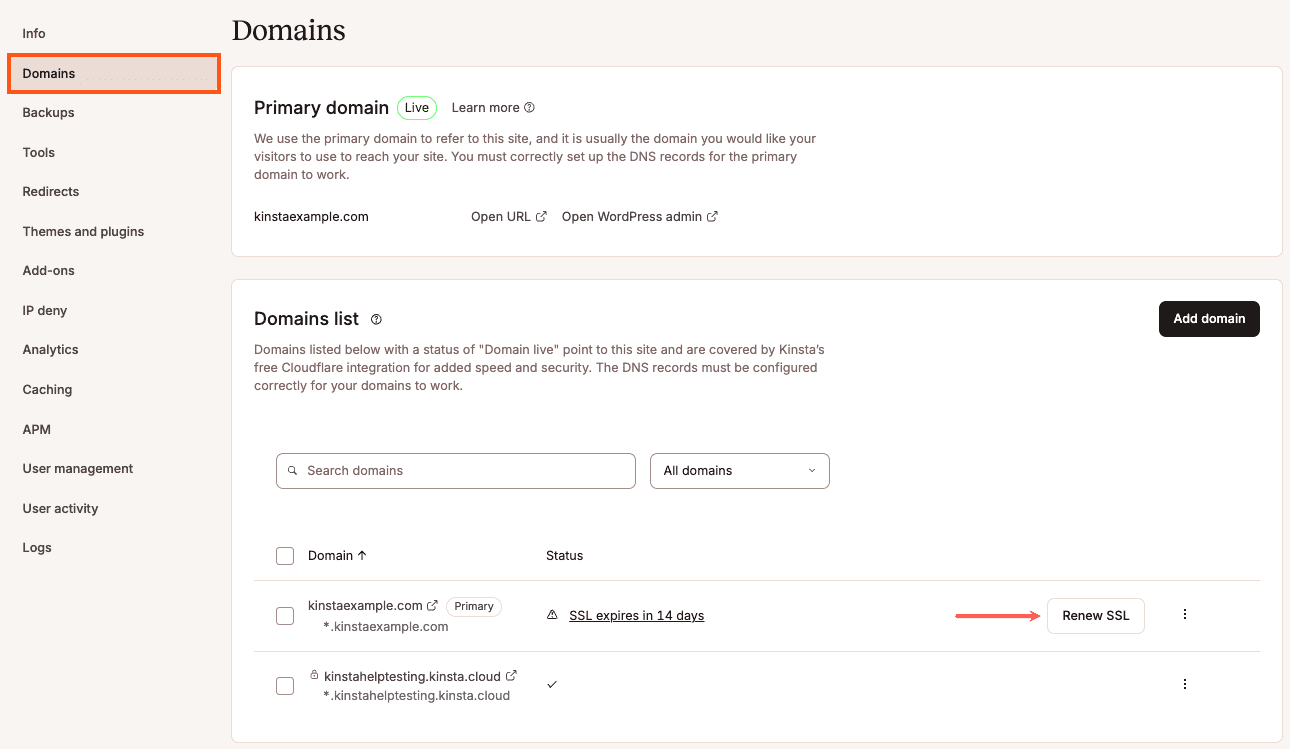
Isso mostra o registro CNAME que você precisa adicionar ao DNS do seu domínio. Faça login no painel de gerenciamento do seu provedor de DNS e adicione o registro CNAME ao seu domínio. O provedor de DNS é para onde os servidores de nomes do seu domínio são direcionados. Ele pode ser o registrador do seu domínio, mas também pode ser outro provedor de DNS. Se necessário, você pode consultar a documentação do seu provedor para obter mais informações sobre como adicionar registros de DNS.
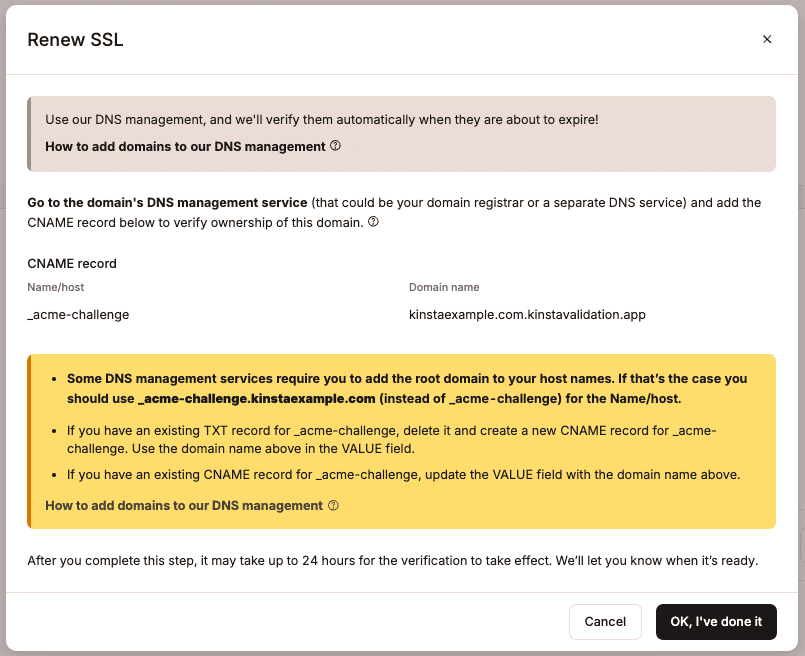
Dependendo do seu provedor de DNS, os registros CNAME podem levar até 24 horas para serem propagados. Após uma verificação de domínio bem-sucedida, você receberá uma mensagem de e-mail e uma notificação no MyKinsta, informando que seu certificado SSL foi renovado.
Renovação de um certificado expirado
Se não conseguir adicionar o registro CNAME ao seu domínio antes que o certificado SSL expire, você receberá outra mensagem de e-mail e uma notificação informando que seu certificado expirou e que você precisa renová-lo. As etapas para renovar um certificado expirado são as mesmas da adição de um registro CNAME para renovação acima.
Solução de Problemas do Erro Corrigir Domínio
Durante o processo de renovação de SSL, se um botão Corrigir erro de domínio aparecer ao lado do domínio, isso indica um conflito de registro CAA.
Um registro CAA é um registro DNS opcional que permite que você especifique quais autoridades de certificação (CAs) têm permissão para emitir certificados SSL para o seu domínio. Se um domínio não tiver registros de CAA, qualquer CA poderá gerar um certificado SSL para ele, se solicitado. Se um domínio tiver um registro CAA, somente a(s) CA(s) especificada(s) no registro de CA podem gerar um certificado SSL para o domínio.
Para resolver esse erro, clique no botão Corrigir erro de domínio e atualize o registro de CAA conforme indicado na janela modal/pop-up. Como alternativa, se não precisar de um registro CAA no seu domínio, você poderá remover o registro CAA.
Opção 2 – Certificado SSL personalizado
Para usuários que preferem um certificado SSL personalizado, a Kinsta também oferece suporte a certificados SSL personalizados.
1. Obtenha um certificado SSL personalizado
Há três maneiras de obter seu certificado SSL personalizado:
- Se você tiver um certificado SSL personalizado e tiver acesso ao certificado e à chave, poderá transferir o certificado SSL do seu servidor anterior.
- Se você tiver um certificado SSL personalizado, mas não tiver acesso ao certificado e à chave, o certificado SSL poderá ser gerado novamente pelo seu provedor de SSL.
- Se ainda não tiver um certificado SSL personalizado, mas quiser instalar um no seu site, você poderá adquirir um novo certificado SSL de qualquer fornecedor que desejar, como Comodo, DigiCert, GeoTrust, Thawte ou Trustwave.
Transferir um certificado SSL de outro servidor
Para transferir um certificado SSL que você instalou em outro servidor, você precisará obter uma cópia do seu certificado SSL e a chave privada do certificado. Essa chave privada é criada quando você gera o CSR e é instalada no servidor.
Se o seu site for proveniente de um provedor de hospedagem de sites que usa o cPanel, normalmente você poderá extraí-los diretamente do cPanel ou do gerenciador de arquivos. Se o seu provedor de hospedagem de sites anterior não usar o cPanel, a equipe de suporte poderá ajudar você a obter uma cópia do seu certificado SSL.
Gerar novamente um certificado SSL personalizado
Se você perdeu ou não tem acesso à chave privada do seu certificado, precisará gerar um novo CSR e uma nova chave privada (conforme explicado abaixo para a compra de um novo certificado). Em seguida, entre em contato com o provedor de SSL para que o certificado SSL seja gerado novamente com o novo CSR.
Carregue somente o CSR com o provedor de SSL para gerar o certificado SSL (arquivo .cert). Depois de receber o certificado SSL do seu provedor (geralmente um arquivo .crt ou .cer e um arquivo .ca-bundle), você pode instalá-lo no MyKinsta.
Comprar um novo certificado SSL
Ao comprar seu novo certificado SSL, você será solicitado a fornecer o tipo de servidor. Nosso tipo de servidor web é o Nginx. Se essa opção não estiver disponível, então “Apache” ou “Outro” também funcionarão.
O provedor de SSL precisará de uma CSR (Solicitação de assinatura de certificado) para criar/assinar o arquivo de certificado. Para gerar um CSR e uma chave RSA (conhecidas em conjunto como par de chaves), preencha este formulário: Gerador de chaves e CSR on-line.
Recomendamos preencher todos os campos, mas, no mínimo, os seguintes:
- Nome comum (nome de domínio)
- Endereço de e-mail
- Organização
- Cidade/localidade
- Estado / Município / Região
- País
Observação: No campo de nome comum, se estiver gerando um certificado wildcard, você precisará inserir seu nome de domínio como *.domain.com.
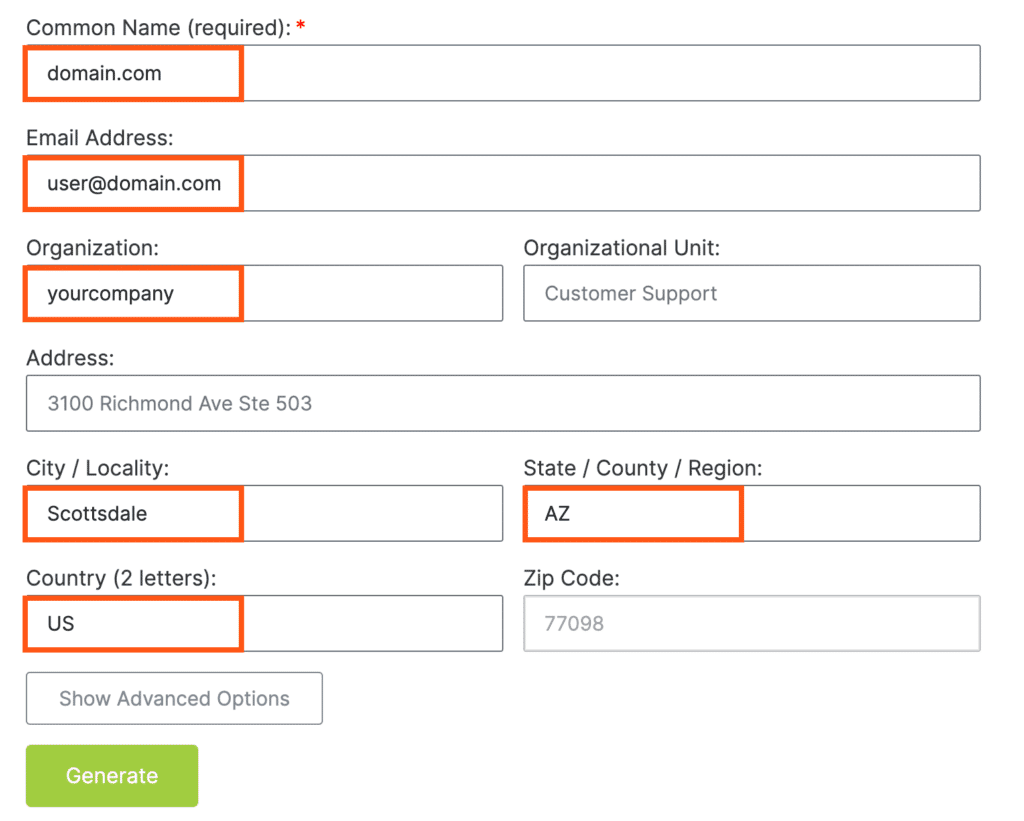
O formulário gerará o arquivo de chave privada e o CSR. Salve ambos, pois o certificado não poderá ser usado sem eles.

Carregue somenteoCSR com o provedor de SSL para gerar o certificado SSL (arquivo .cert). Depois de receber o certificado SSL do seu provedor (geralmente um arquivo .crt ou .cer e um arquivo .ca-bundle), você pode instalá-lo no MyKinsta.
2. Instalar um certificado SSL personalizado
Navegue até Sites WordPress > nome do site > Domínios. Clique no menu kebab (três pontos) do domínio ao qual você deseja adicionar um certificado SSL personalizado e selecione Adicionar certificado SSL personalizado no menu suspenso.
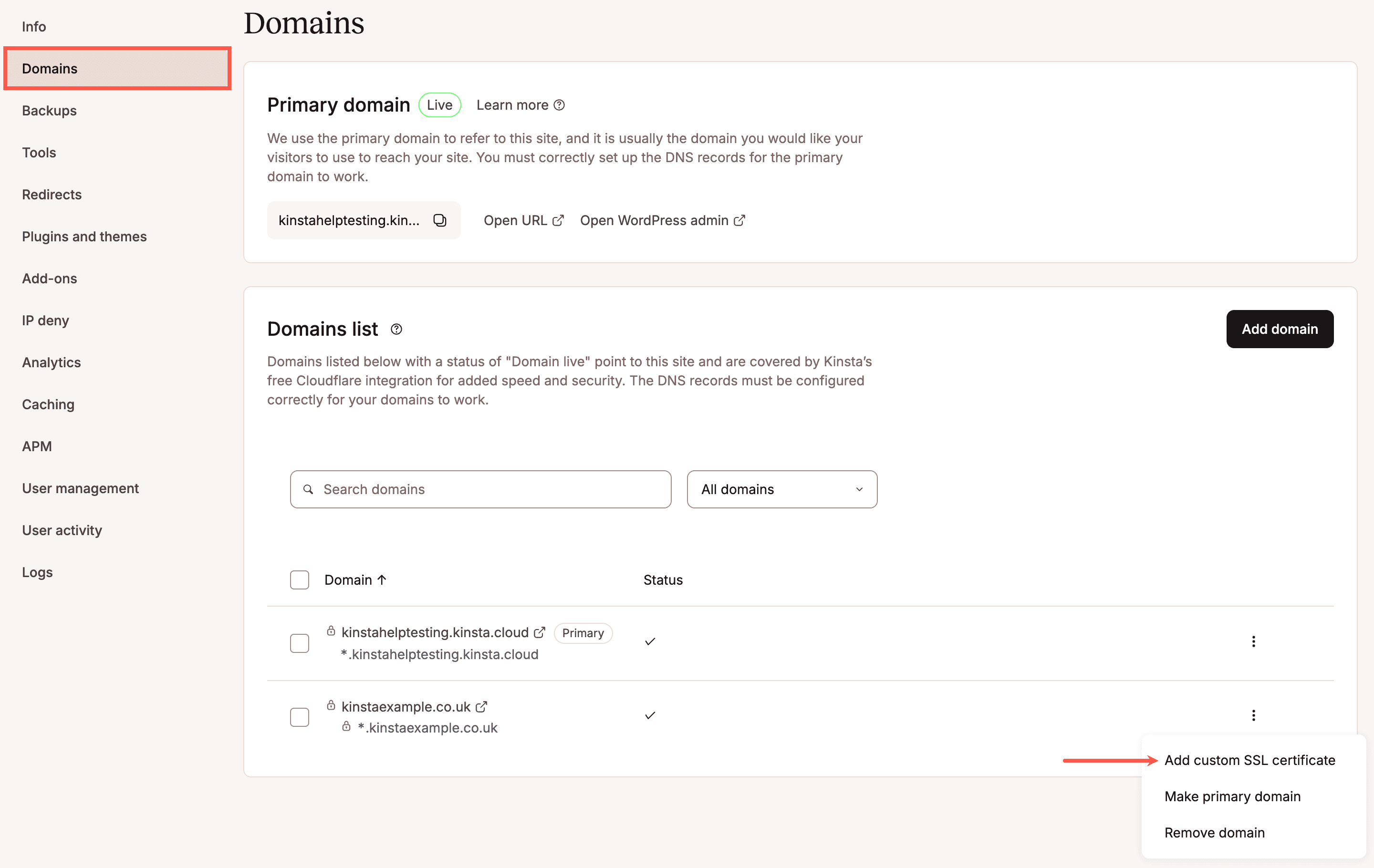
Confirme os domínios incluídos no SSL
Em seguida, será exibido um modal de confirmação mostrando os domínios que o SSL personalizado irá incluir. Clique em Avançar para prosseguir para a próxima etapa.
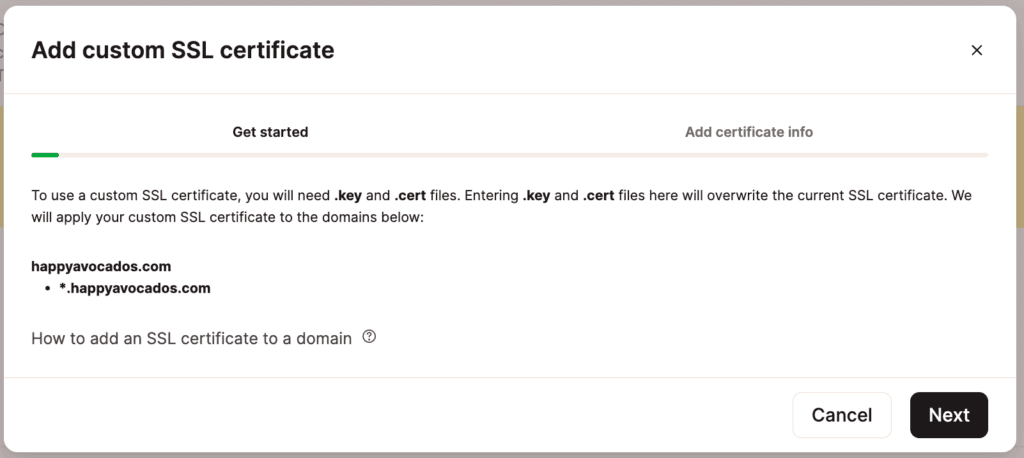
Adicionar SSL e chave privada
Em seguida, você poderá adicionar a chave privada (.key) e o certificado (arquivo .cert, .cer. ou .crt).
A maioria dos provedores de SSL enviará por e-mail um arquivo .crt ou .cer e um arquivo .ca-bundle; no entanto, você pode receber um arquivo diferente, como .pem. Você pode usar um editor de texto como o Notepad++ ou o TextMate para abrir os arquivos de certificado e de pacote. Seja qual for o arquivo que você receber, a chave privada é a string de caracteres contida em -----BEGIN PRIVATE KEY----- e -----END PRIVATE KEY----- e o certificado é a string de caracteres contida em -----BEGIN CERTIFICATE----- e -----END CERTIFICATE-----.
Cole o conteúdo do seu arquivo de certificado no campo de conteúdo do arquivo .cert primeiro e, em seguida, o conteúdo do arquivo .ca-bundle abaixo dele no mesmo campo.
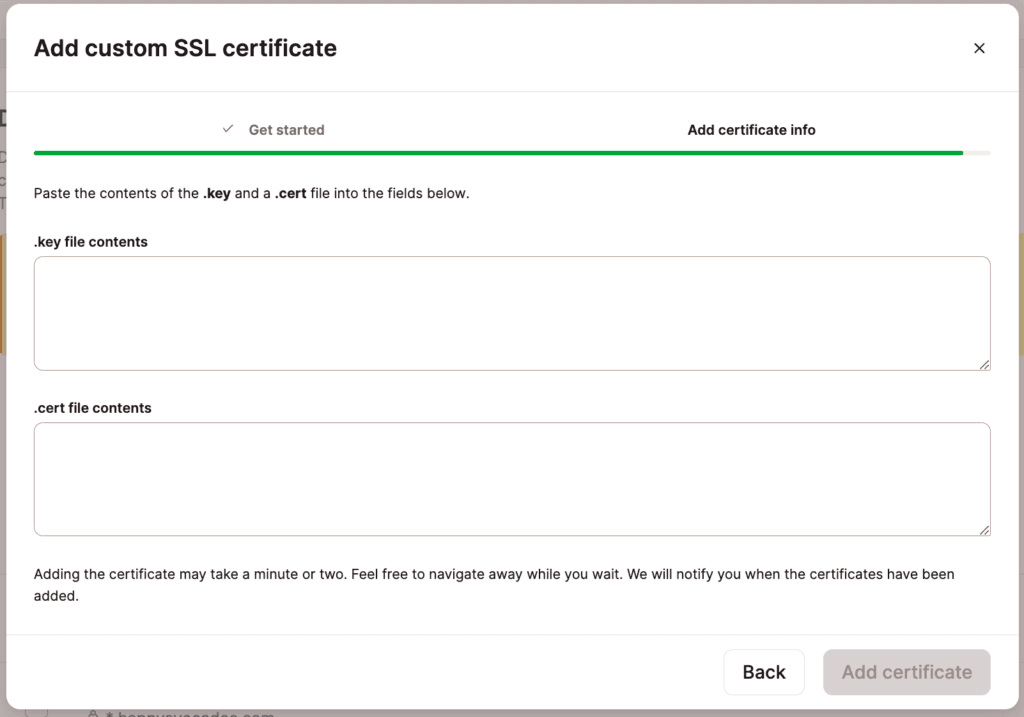
Clique no botão Adicionar certificado para finalizar o processo de configuração.
Verifique seu certificado SSL
Depois que você instalar o certificado SSL, recomendamos executar uma verificação de SSL para verificar se tudo está configurado corretamente. Um certificado SSL inválido pode fazer com que seus visitantes se deparem com o erro “Sua conexão não é privada“.
Renovar o certificado SSL personalizado
Os certificados SSL têm uma validade limitada e precisam ser renovados antes do vencimento. Se você utiliza os certificados SSL gratuitos da Kinsta, receberá um e-mail e uma notificação no MyKinsta 30 dias antes da expiração. No entanto, para certificados SSL personalizados, a Kinsta não envia notificações de vencimento; verifique os detalhes de expiração diretamente com seu provedor de SSL.
Se você não tiver certeza se o seu site está usando nosso certificado SSL gratuito do Cloudflare ou um certificado SSL personalizado, há algumas maneiras de verificar quem é o emissor. Se o nome do emissor for diferente de Cloudflare, seu site está usando um certificado SSL personalizado.
Para verificar o nome do emissor, visualize o certificado no navegador e procure a Organization na seção Issuer Name, ou use uma ferramenta como o SSL Checker do SSLShopper e visualize as informações do Emissor.
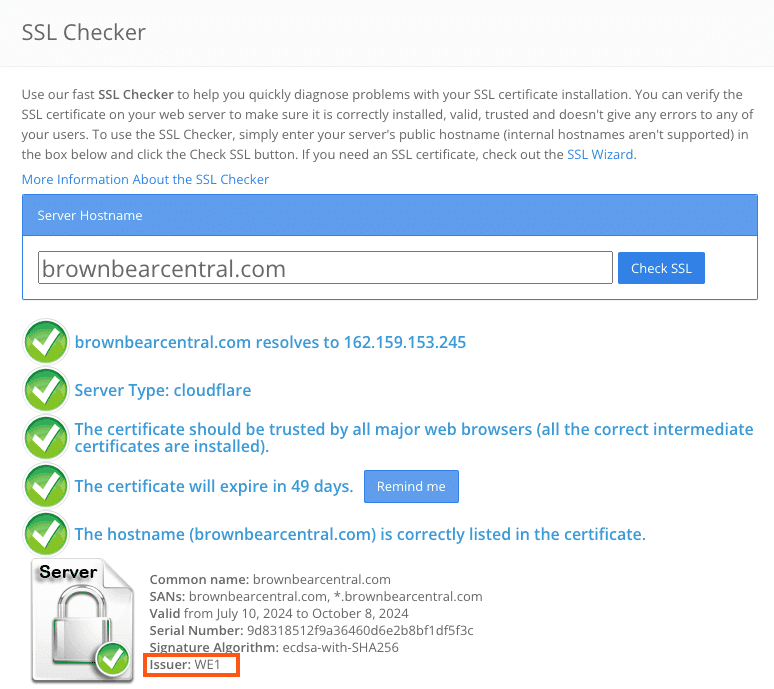
Se você tiver um certificado SSL personalizado, precisará renová-lo com o provedor de SSL do qual ele foi comprado.
Após a renovação e recebimento dos arquivos atualizados do seu provedor de SSL, você deve remover o certificado SSL atual e adicionar o novo. Ao remover o certificado SSL personalizado, seu site continuará seguro, pois a integração da Kinsta com o Cloudflare inclui certificados SSL gratuitos, aplicados automaticamente na ausência de um SSL personalizado.
Para remover seu certificado SSL atual, no MyKinsta, clique em Sites WordPress > nome do site > Domínios. Clique no menu kebab (três pontos) para o domínio do qual você deseja remover o certificado SSL personalizado e selecione Remover certificado SSL personalizado no menu suspenso.
Para adicionar seu novo certificado SSL, em Sites WordPress > nome do site > Domínios. Clique no menu kebab (três pontos) do domínio ao qual você deseja adicionar um certificado SSL personalizado e selecione Adicionar certificado SSL personalizado no menu suspenso. Clique em Avançar, adicione sua chave privada (.key) e o certificado (arquivo .cert, .cer. ou .crt) e clique em Adicionar certificado.
Redirecionar HTTP para HTTPS no MyKinsta
Tornamos o redirecionamento de todo o seu tráfego HTTP para HTTPS o mais fácil possível no MyKinsta.
- Faça login no MyKinsta, selecione seu site e clique em Ferramentas.
- Em Forçar HTTPS, clique no botão Habilitar.

Habilitar a opção de Forçar HTTPS no MyKinsta. - No modal/pop-up Habilitar Forçar HTTPS no MyKinsta, você pode escolher forçar HTTPS em todos os domínios ativos ou redirecionar todo o tráfego para o seu domínio principal. Clique em Forçar HTTPS para confirmar a mudança.

Escolha como deseja lidar com visitas HTTP e confirme a habilitação de Forçar HTTPS. - Essa etapa é opcional, pois forçar o HTTPS tratará do redirecionamento para HTTPS, mas se você quiser garantir que todas as URLs em seu banco de dados estejam usando HTTPS, poderá usar a ferramenta Pesquisar e substituir no MyKinsta para atualizá-los.
- Por fim, outra etapa opcional é verificar o status HTTP da sua URL e redirecionar a string com nosso verificador gratuito de status HTTP e redirecionamento.